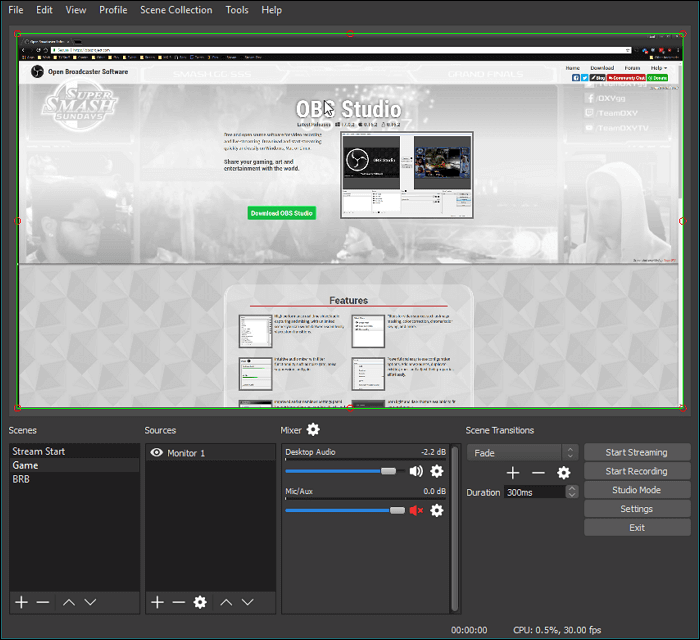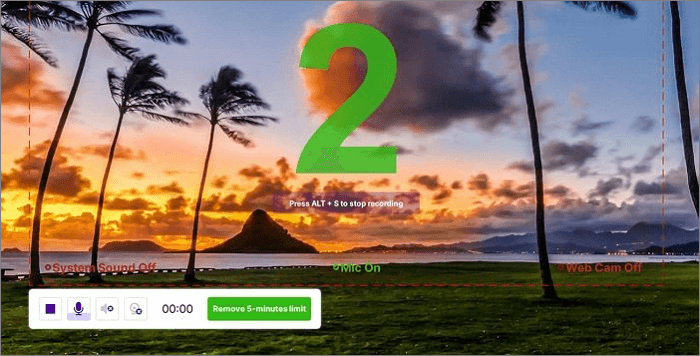Se desideri eseguire attività di registrazione dello schermo senza problemi senza compromettere le prestazioni del tuo computer, il leggero registratore dello schermo dovrebbe essere la tua prima opzione. È solo un'applicazione piccola e consumerà risorse di sistema minime durante la registrazione. Simile ai registratori di schermo standard, offre anche le funzionalità di registrazione avanzate e necessarie. Ora diamo un'occhiata al miglior software di registrazione dello schermo leggero in questa pagina!
La nostra metodologia per la selezione del miglior registratore di schermo leggero
Nel decidere quale registratore dello schermo con soluzioni di piccole dimensioni includere in questo articolo, abbiamo considerato i seguenti criteri:
| 🎉 Facilità d'uso
|
Un registratore di schermo leggero e qualificato dovrebbe avere un'interfaccia semplice e intuitiva |
| 💻 Compatibilità
|
Verifica che il registratore dello schermo sia compatibile con il tuo sistema operativo (Windows, Mac, Linux, ecc.) per evitare eventuali problemi di compatibilità. |
| 🎞️ Utilizzo delle risorse di sistema
|
Assicurati di sceglierne uno che consumi minime risorse di sistema. Cerca un software ottimizzato per le prestazioni e che non rallenti il tuo computer. |
| 🎯 Funzionalità di registrazione
|
Inoltre, prestiamo maggiore attenzione alle funzionalità di registrazione, come la registrazione a schermo intero, la registrazione programmata , la registrazione su più schermi e altro ancora. |
Dopo aver valutato dozzine di popolari registratori di schermo leggeri, ne abbiamo ristretti a 5, che abbiamo poi sottoposto a una serie di test nella vita reale.
Potrebbe interessarti anche:
Le 5 migliori soluzioni leggere per la registrazione dello schermo
Ora vediamo quale software leggero di registrazione dello schermo è il migliore.
#1. EaseUS RecExperts
Il primo è EaseUS RecExperts , un leggero software di registrazione dello schermo multipiattaforma. Che tu utilizzi un computer Windows 7, 8, 10 o macOS, puoi sempre scegliere questo strumento per acquisire lo schermo.
![EaseUS RecExperts]()
Offre diverse modalità di registrazione utili, con l'obiettivo di aiutare gli utenti ad affrontare varie attività di registrazione dello schermo. Ad esempio, puoi creare in modo flessibile una registrazione di schermo intero, parziale o multiplo . Inoltre, puoi anche utilizzare gli strumenti di annotazione per aggiungere testo o forme sullo schermo in tempo reale durante la registrazione. È disponibile una modalità di registrazione di gioco professionale, con la quale puoi registrare filmati di gioco senza influire sulle prestazioni del tuo computer! Basta premere il pulsante in basso per ottenerlo subito!
Professionisti:
- Semplice da usare
- Sono disponibili molte modalità di registrazione utili
- Nessun limite di tempo o filigrana per nessuna registrazione
- Fornisci strumenti di editing essenziali per migliorare i tuoi file registrati
Contro:
- Nella versione Pro sono disponibili alcune opzioni avanzate
Non dimenticare di condividere questo post con gli altri!
#2. Studio OBS
OBS Studio è uno dei programmi di registrazione dello schermo open source più popolari, che funziona perfettamente su computer Windows, Mac e Linux. Questo software consente agli utenti di registrare più finestre o aree dello schermo e di registrare attività simultanee su di esse. Se necessario, puoi anche aggiungere facilmente una sovrapposizione della webcam o una voce fuori campo. Ancora più importante, non consumerà molte risorse di sistema e la registrazione non subirà ritardi.
Tuttavia, è necessaria una lunga curva di apprendimento poiché viene fornito con un'interfaccia utente complicata.
![Studio OBS]()
Professionisti:
- Completamente gratuito e open source
- Esporta registrazioni di alta qualità
- Le funzionalità di registrazione e streaming sono disponibili contemporaneamente
Contro:
- Non amichevole per i principianti
- A volte si blocca
#3. Fraps
Si tratta di un registratore dello schermo professionale e leggero per PC Windows 7, 8 e 10. Che si tratti di creare tutorial video, acquisire video in streaming o acquisire screenshot, puoi sempre utilizzare questo registratore dello schermo di Windows per tutte queste attività.
Durante la registrazione, questo software di acquisizione dello schermo mostrerà quanti fotogrammi al secondo ottieni nell'angolo dello schermo, eseguirà benchmark e misurerà la frequenza dei fotogrammi tra due punti qualsiasi.
![Fraps]()
Professionisti:
- Estremamente facile da usare
- Funzionalità di frame rate personalizzate
- Supporta la modifica dei parametri di registrazione, come la risoluzione, ecc.
Contro:
- L'interfaccia utente è un po' obsoleta
- Disponibile solo per Windows
#4. ScreenRec
ScreenRec è un altro software leggero di registrazione dello schermo per PC, Mac e Linux. Con il suo aiuto, puoi catturare lo schermo del tuo desktop con un clic e condividerlo immediatamente.
Come altri strumenti menzionati sopra, questo software offre un'ampia gamma di funzionalità di registrazione, come la registrazione tramite webcam, la registrazione audio, la registrazione del gameplay e molto altro. Oltre a ciò, ti consente anche di salvare e condividere i file registrati nel cloud con un semplice clic.
![EaseUS RecExperts]()
Professionisti:
- Supporta una registrazione dello schermo 1080P impeccabile con qualsiasi frame rate
- Salva automaticamente la tua registrazione nel tuo archivio cloud privato
- Consenti la registrazione dello schermo con webcam e audio
Contro:
- Strumenti di registrazione limitati nella versione gratuita
#5. ScreenMix Luce
L'ultimo registratore di schermo leggero è ScreenMix Light, una versione leggera e gratuita di "ScreenMix - Screen Recorder" di Mixilab.
Questo software ha anche una funzione di registrazione ritardata. La registrazione ritardata consente di operare più tranquillamente. La qualità e le dimensioni del video in uscita da questo prodotto possono essere controllate dall'utente. Inoltre, anche l'utilizzo della CPU e della memoria è molto basso, il che evita di sovraccaricare la memoria o l'archiviazione del computer a causa della registrazione dello schermo.
![ScreenMix Luce]()
Professionisti:
- Semplice e facile da usare
- Supporta la registrazione di video su più display e puntatori del mouse
- Supporta la registrazione dei tasti di scelta rapida
- È disponibile un editor video gratuito
Contro:
- Non compatibile con macOS e Linux
Parole finali
Questo post ti mostra cinque software leggeri di registrazione dello schermo che possono funzionare perfettamente su computer Windows, macOS e persino Linux, e quale è la tua scelta?
Se hai ancora difficoltà a decidere, ti consigliamo vivamente EaseUS RecExperts. Questo strumento è semplice da usare e offre molti strumenti di registrazione e di modifica. Vale la pena provare!
Domande frequenti sul registratore dello schermo leggero
1. Quale registratore dello schermo utilizza meno RAM?
In realtà, ci sono molti registratori di schermo che utilizzano meno RAM durante la registrazione, come OBS Studio, ScreenRec, ScreeMix Light e altri. Ma se vuoi trovare quello che utilizza meno RAM, EaseUS RecExperts dovrebbe essere la scelta migliore. Funziona perfettamente su quasi tutti i PC di fascia bassa e consuma risorse di sistema minime.
2. Come posso registrare il mio schermo con dimensioni ridotte?
Di seguito sono riportati alcuni suggerimenti a cui fare riferimento per registrare schermate di dimensioni ridotte:
- Selezionare una risoluzione video inferiore prima di avviare la registrazione
- Scegli un frame rate inferiore
- Comprimi le tue registrazioni una volta completate. La maggior parte dei registratori di schermo sul mercato non offre l'opzione di compressione. Se hai difficoltà a trovarne uno, prova il registratore dello schermo EaseUS.
3. Quale registratore dello schermo non ha filigrana o ritardo?
Ecco alcuni consigli:
- Studio OBS
- Barra di gioco Xbox
- Lettore QuickTime
- Telaio
- CamStudio